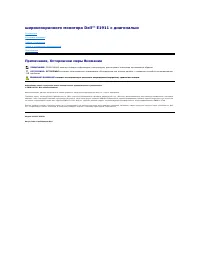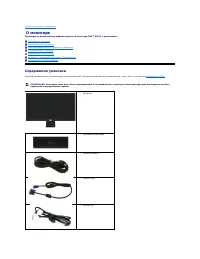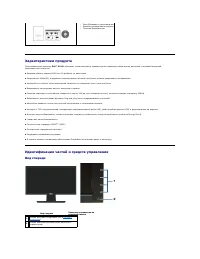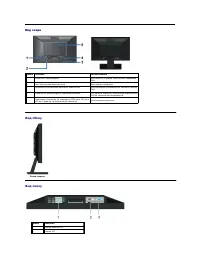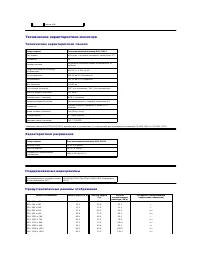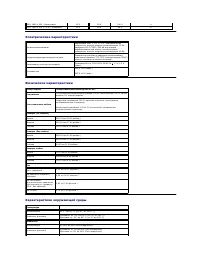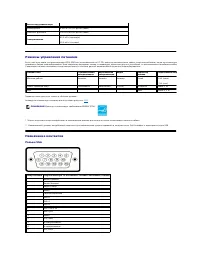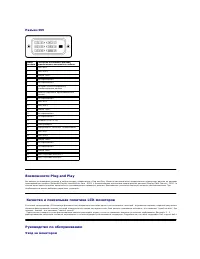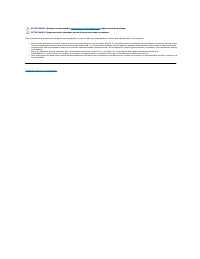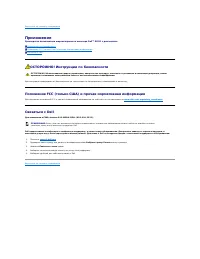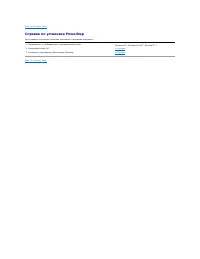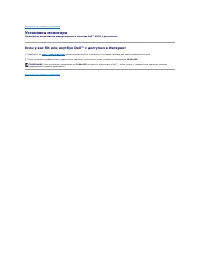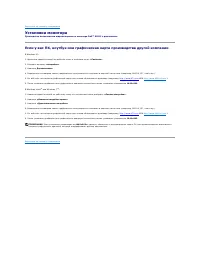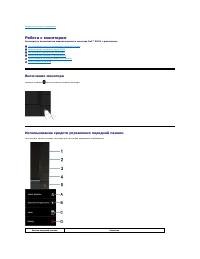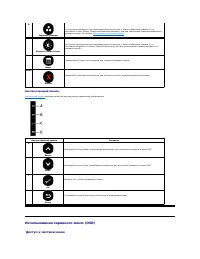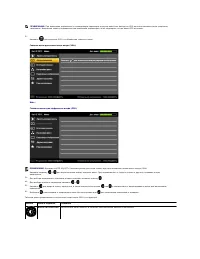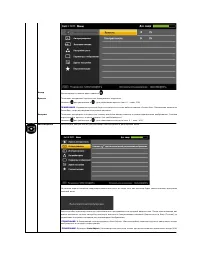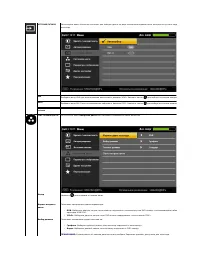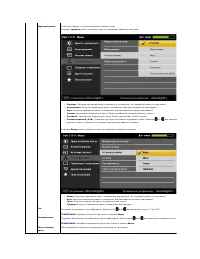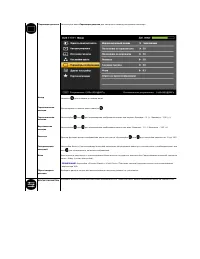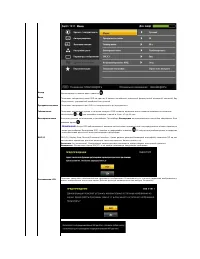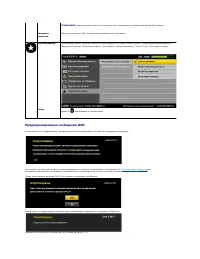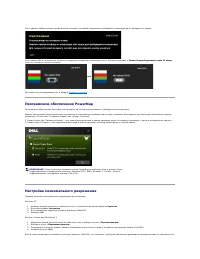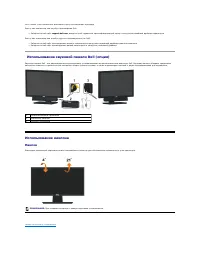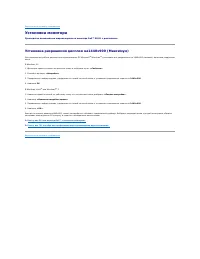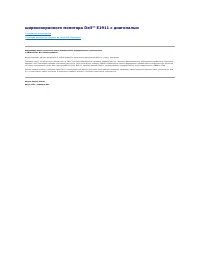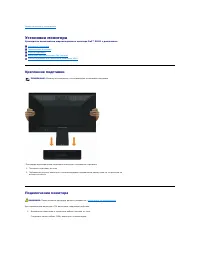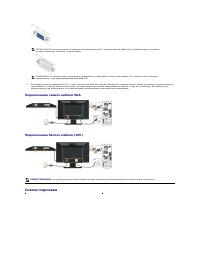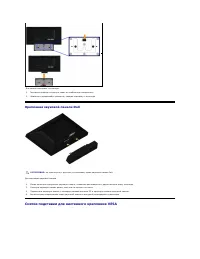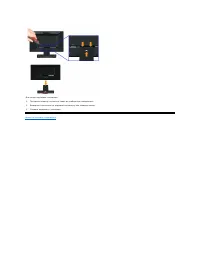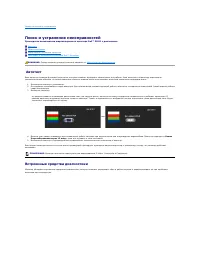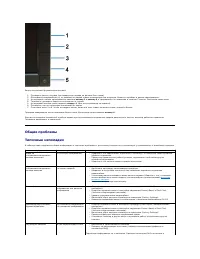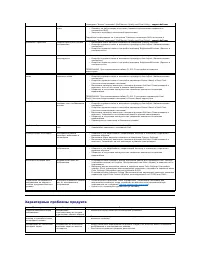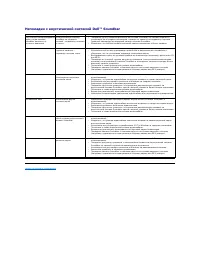Страница 2 - О мониторе; Содержимое упаковки
Назад на страницу содержания О мониторе Руководство пользователя широкоэкранного монитора Dell™ E1911 с диагональю Содержимое упаковки Характеристики продукта Идентификация частей и средств управления Спецификации монитора Возможности Plug and Play Качество и пиксельная поли...
Страница 3 - Характеристики продукта; Идентификация частей и средств управления
Характеристики продукта Плоскопанельный монитор Dell™ E1911 обладает тонкопленочным транзисторным жидкокристаллическим дисплеем с активной матрицей . Харакеристики монитора : ■ Видимая область экрана 482,6 мм (19 дюймов ) по диагонали . ■ Разрешение 1440x900, поддержка полноэкранного режима п...
Страница 5 - Технические характеристики монитора; Технические характеристики панели
Технические характеристики монитора Технические характеристики панели * Цветовая гамма для [P2210H/P2310H] разработана в соответствии со стандартами для проведения испытаний CIE1976 (80%) и CIE1931 (72%). Характеристики разрешения Поддерживаемые видеорежимы Предустановленные режимы отображения...
Страница 7 - Режимы управления питанием; Назначение контактов; Разъем
Режимы управления питанием Если у вас есть карта , соответствующая VESA DPM или установленное на РС ПО , монитор автоматически снизит энергопотребление , когда не используется называется Режим энергосбережения . Если компьютер определит сигнал с клавиатуры , мыши или другого устройство , то авто...
Страница 8 - Возможности; Уход за монитором
Разъем DVI Возможности Plug and Play Вы можете устанавливать монитор в любую систему , совместимую с Plug and Play. Монитор автоматически предоставляет компьютеру данные по расширенной идентификации дисплея (Extended Display Identification Data - EDID) с использованием протоколов канала дан...
Страница 10 - Приложение
Вернуться на страницу содержания Приложение Руководство пользователя широкоэкранного монитора Dell™ E1911 с диагональю Инструкции по безопасности Положение FCC ( только США ) и прочая нормативная информация Связаться с Dell ОСТОРОЖНО ! Инструкции по безопасности Для получения информаци...
Страница 11 - Справка по установке
Back to Contents Page Справка по установке PowerNap Для успешной установки PowerNap выполните следующие операции :- Back to Contents Page 1. Ознакомьтесь с требованиями к операционной системе Windows XP, Windows Vista ® ,W i n d o w s ® 7 2. Установите Entech API Установка 3. Установите прог...
Страница 12 - Установка монитора; Если у вас ПК или ноутбук DellTM с доступом в Интернет
Вернуться на страницу содержания Установка монитора Руководство пользователя широкоэкранного монитора Dell™ E1911 с диагональю Если у вас ПК или ноутбук Dell™ с доступом в Интернет 1. Перейдите на http://support.dell.com , введите сервисный тег и загрузите последний драйвер для своей графической ка...
Страница 13 - Если у вас ПК
Вернуться на страницу содержания Установка монитора Руководство пользователя широкоэкранного монитора Dell™ E1911 с диагональю Если у вас ПК , ноутбук или графическая карта производства другой компании В Windows XP: 1. Щелкните правой кнопкой на рабочем столе и выберите пункт «Свойства» . 2. Откро...
Страница 14 - Работа с монитором; Включение монитора; Использование средств управления передней панели
Назад на страницу содержания Работа с монитором Руководство пользователя широкоэкранного монитора Dell™ E1911 с диагональю Использование средств управления передней панели Использование экранного меню (OSD) Программное обеспечение P o w e r N a p Настройка максимального разрешения ...
Страница 15 - Доступ к системе меню
Кнопка передней панели Используйте кнопки спереди монитора для настройки параметров изображения. Использование экранного меню (OSD) Доступ к системе меню A Заданные режимы Эта кнопка используется для непосредственного доступа к меню комбинации клавиш 1 ( по умолчанию : Preset M...
Страница 16 - Или
Таблица ниже предоставляет список всех опций меню OSD и их функций . ПРИМЕЧАНИЕ : При изменении параметров с последующим переходом в другое меню или выходе из OSD монитор автоматически сохраняет изменения . Изменения также сохраняются при изменении параметров , если подождать , когда меню OSD ис...
Страница 23 - Программное обеспечение
Дополнительную информацию см . в разделе Решение проблем . Программное обеспечение PowerNap Программное обеспечение PowerNap поставляется на компакт - диске вместе с приобретенным монитором . Данное программное обеспечение дает возможность пользователю выбрать один из двух режимов , в...
Страница 24 - Наклон
т о г о , какой у вас компьютер , выполните одну из следующих процедур . Если у вас компьютер или ноутбук производства Dell: ¡ Зайдите на веб - сайт support.dell.com , введите свой сервисный идентификационный номер и загрузите новейший драйвер видеокарты . Если у вас компьютер или ноутбук другого ...
Страница 25 - Установка разрешения дисплея на
Вернуться на страницу содержания Установка монитора Руководство пользователя широкоэкранного монитора Dell™ E1911 с диагональю Установка разрешения дисплея на 1440x900 ( Максимум ) Для оптимальной работы дисплея при использовании ОС Microsoft ® W i n d o w s ® установите его разрешение на 1440x90...
Страница 26 - широкоэкранного монитора DellTM E1911 с диагональю
широкоэкранного монитора Dell™ E1911 с диагональю Информация данного документа может изменяться без предварительного уведомления . © 2010 Dell Inc. Все права защищены В о с п р о и з в о д с т в о д а н н ы х м а т е р и а л о в в л ю б о й ф о р м е б е з п и с ь м е н н о г о р а ...
Страница 27 - Крепление подставки
Назад на страницу содержания Установка монитора Руководство пользователя широкоэкранного монитора Dell™ E1911 с диагональю Крепление подставки Подключение монитора Снятие подставки Крепление звуковой панели Dell ( о п ц и я ) Снятие подставки для настенного крепления VESA Креп...
Страница 28 - Снятие подставки
2. Подсоедините белый ( цифровой DVI-D), синий ( аналоговый VGA) или черный (DisplayPort) соединительный кабель монитора к соответствующему видеоразъему на задней панели компьютера . Не подключайте три кабеля одновременно к одному и тому же компьютеру . Все кабели могут использоваться при под...
Страница 29 - Снятие подставки для настенного крепления
Крепление звуковой панели Dell Для крепления звуковой панели : Снятие подставки для настенного крепления VESA Для снятия подставки с монитора : 1. Поставьте монитор на мягкую ткань на стабильную поверхность . 2. Нажмите и удерживайте фиксатор , смещая подставку с монитора . ОСТОРОЖНО : Не ис...
Страница 31 - Поиск и устранение неисправностей; Автотест; Встроенные средства диагностики
Назад на страницу содержания Поиск и устранение неисправностей Руководство пользователя широкоэкранного монитора Dell™ E1911 с диагональю Автотест Общие проблемы Характерные проблемы продукта Неполадки с акустической системой Dell™ Soundbar Автотест Ваш монитор оснащен функцией авт...
Страница 32 - Общие проблемы
Запуск встроенной функции диагностики : 1. Проверьте чистоту экрана ( на поверхности экрана не должно быть пыли ). 2. Отсоедините видеокабель (- и ) от разъема на задней стенке компьютера или монитора . Монитор перейдет в режим самопроверки . 3. На передней панели одновременно нажмите кнопку 1 и ...
Страница 33 - Характерные проблемы продукта
Характерные проблемы продукта отношении " битых " пикселов " (Dell Monitor Quality and Pixel Policy): support.dell.com . Светящиеся пикселы На ЖК - экране видны яркие т о ч к и l Выключите и снова включите монитор . l Пикселы , не работающие постоянно , являются естественным дефектом в...
Страница 34 - Неполадки с акустической системой DellTM Soundbar
Неполадки с акустической системой Dell™ Soundbar Назад на страницу содержания Признаки Проблема Решения Отсутствует воспроизведение звука , когда система Soundbar питается от с е т е в о г о а д а п т е р а На акустическую систему Soundbar не подается питание - индикатор питания не гори...